你是不是经常想分享电脑上的精彩瞬间,却苦于不知道如何录屏?win10如何录屏?Win10自带的录屏功能就能帮你轻松搞定!接下来我就用最简单的语言来带你一步步学会Win10录屏,再给你介绍一款强大的录屏软件——万彩录屏大师,让你的录屏之旅更加丰富多彩!
1. Win10录屏轻松上手
在Win10系统里藏着一个超级好用的录屏小工具,它就是Xbox Game Bar。想用它来录屏只需按下“Win+G”快捷键,录屏界面就会立刻弹出来。如果你是第一次使用系统可能会让你确认一下是不是在游戏场景下,这时你只需点击“是,这是一个游戏”即可。

2. 设置录制区域但声音也别忘
在Xbox Game Bar界面中你可以看到一排功能按钮。点击那个像摄像机的录制按钮就可以开始录屏了。不过在此之前建议你先点击齿轮状的设置按钮,调整一下录制区域和声音设置。你可以选择全屏录制也可以拖动边框自定义录制区域。声音方面你可以选择录制系统声音、麦克风声音或者两者都录制。
3. 开始录制精彩不容错过
设置好之后点击录制按钮,倒计时结束后录制就正式开始了!你可以尽情展示你的操作,无论是打游戏、做教程还是分享生活都一一记录下来。录制过程中你可以随时点击停止按钮结束录制。
4. 查看录制的视频
录制完成后视频会自动保存到“视频”文件夹下的“捕获”子文件夹里。你可以打开文件资源管理器,找到这个文件夹双击视频文件就可以播放了。
进阶之选:万彩录屏大师
如果你觉得Win10自带的录屏功能还不够强大,那么万彩录屏大师绝对是你的进阶之选!它不仅支持高清录制还提供了丰富的视频编辑和后期特效功能。
一、万彩录屏大师初体验
安装并打开万彩录屏大师后你会看到一个简洁而专业的操作界面。在这里你可以选择全屏录制、区域录制等多种模式,还可以设置视频质量、帧率等参数,让你的录制更加个性化。

二、视频编辑,创意无限
录制完成后你可以直接在万彩录屏大师中进行视频编辑。添加注解、文字、图形等元素,可让你做出来的视频更加生动有趣。你还可以为视频添加背景音乐、转场效果等从而打造出专业级的视频作品。
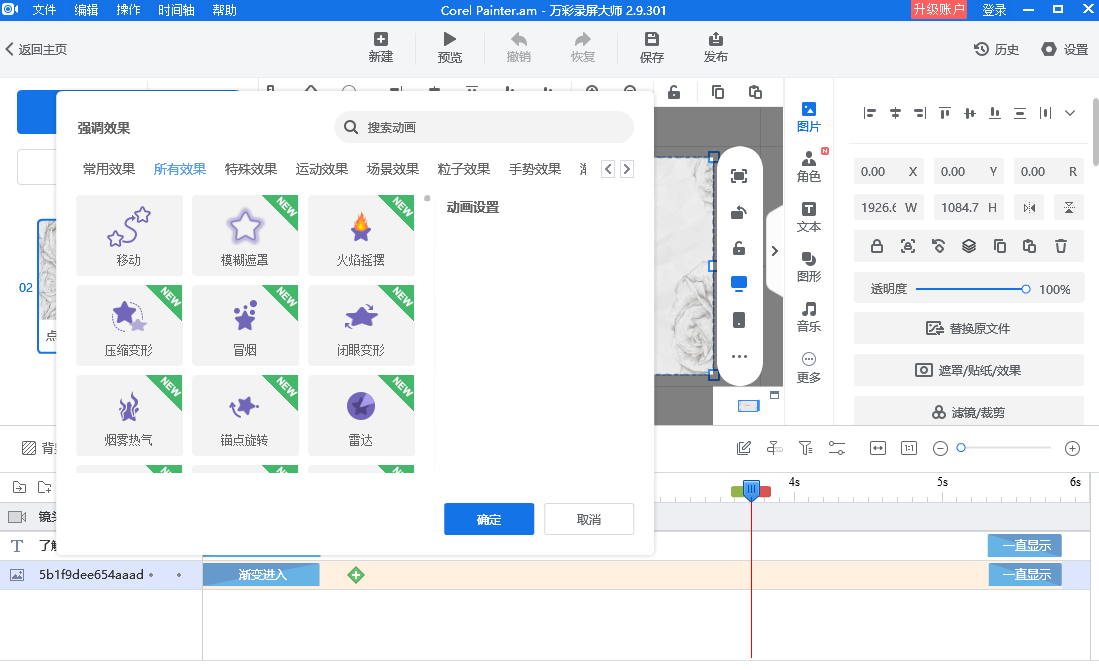
三、后期特效、增色添彩
万彩录屏大师还提供了强大的后期特效功能。你可以为视频添加滤镜、调色等效果让视频画面更加美观。同时软件还支持绿幕抠像功能,可以轻松去除视频背景让你的讲解更加突出。
四、导出分享、成果展示
编辑完成后你可以将视频导出为多种格式,方便你在不同的平台上分享。无论是上传到视频网站还是发送给朋友都能轻松搞定。